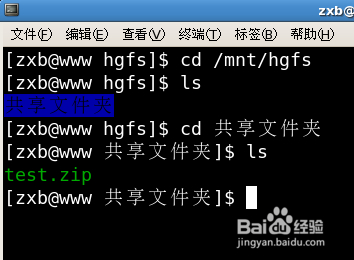装了VM虚拟机后,如果想要从主机上传文件到虚录搠糅类拟机上,或者从虚拟机传送文件到主机上,共享文件夹不失为一个简单便捷的方法。那么,到底憾魄蜒祓怎样在主机和虚拟机间共享文件夹呢?下面,就以CentOS(其他Linux系统类同)为例,来教大家设置方法。
工具/原料
VMware tools
一、在VM中设置共享文件夹
1、安装 VM 并至少装了一个虚拟机后,选中一个虚拟机。

2、点击菜单“虚拟机”-“设置”。
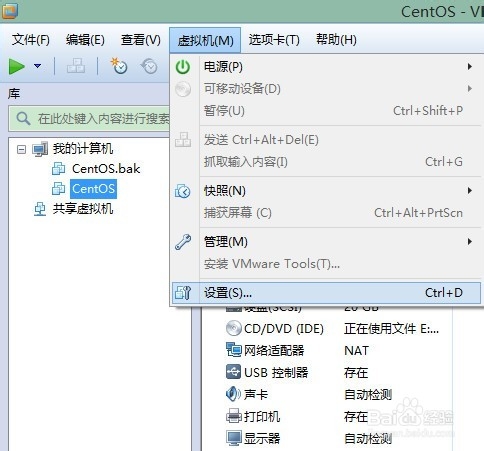
3、在打开的虚拟机设置窗口中,切换到“选项”。

4、先在窗口左边选中“共享文件夹”一项,再在右侧文件夹疤噜呶买共享中选择“总是启用”。然后,点击“添加”按钮,设置一个用来共享的文件夹。
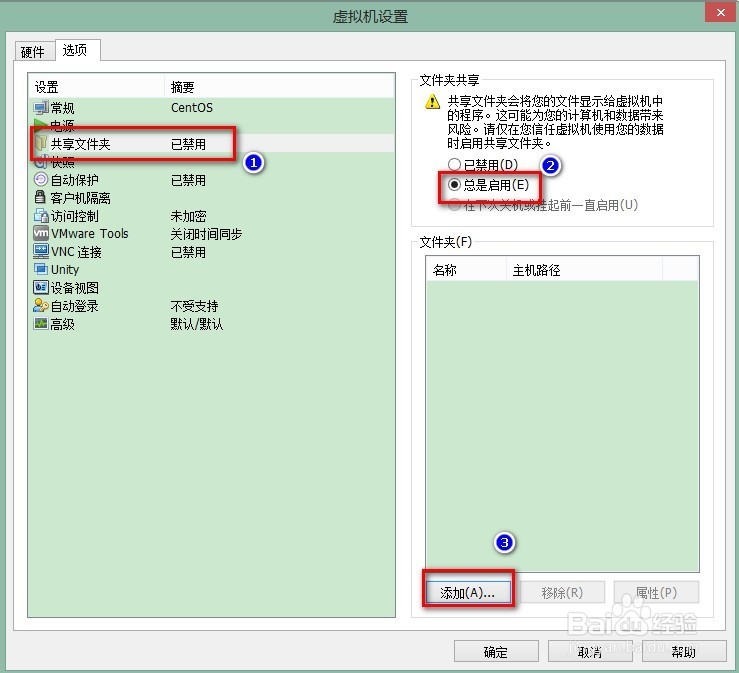
5、添加完共享文件夹后如图所示。在这里,我设置为 E:\共享文件夹。

二、安装VMware Tools
1、开启虚拟机,登陆到桌面。
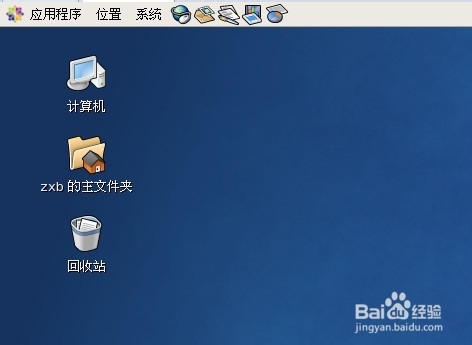
2、点击菜单“虚拟机”-“安装VMware Tools“(由于我这儿已经安装了,所以菜单为灰色。如果没安装,则菜单项可用)
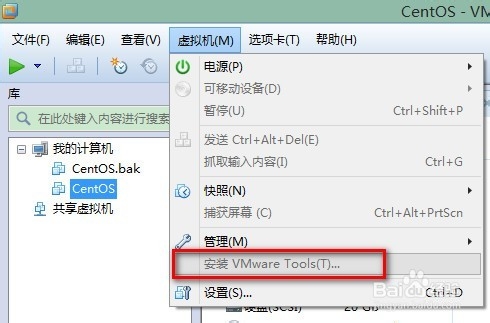
3、稍等一会儿,会在虚拟机中出现一个含VMware Tools的文件包。接下来,至于具体的安装方法,网上有很多,在这儿就不再详叙了。在这儿要注意的是:1)先在虚拟机中设置好共享文件夹,再安装VMware Tools。2)不要在线更新系统。3)如果要确定VM的共享文件夹功能是否成功开启,安装Vmware Toos后请重启虚拟机,在进入系统前,展开细节,查看共享是否成功开启。
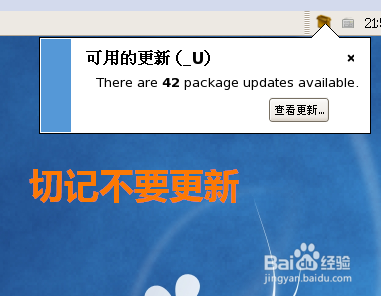
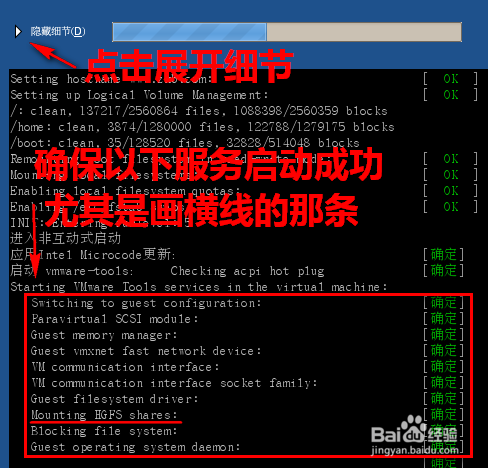
三、在虚拟机中访问共享文件夹
1、为了演示,我们首先在主机的共享文件夹放入一个文件:test.zip。

2、打开虚拟机,进入桌面,启动终端。
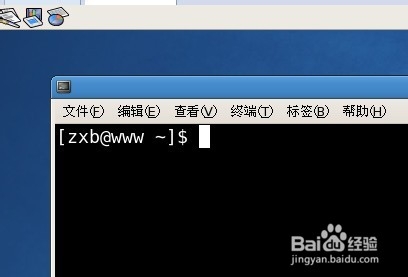
3、键入命令:cd /mnt/hgfs ,回车。

4、键入命令 ls 查看文件,就可以看到我们的共享文件夹了。

5、键入 cd 共享文件夹,再输入 ls,就可以看到之前在主机放入的 test.zip 文件了。